Cuprins
Dacă nu puteți porni mașina VirtualBox din cauza erorii "RTPathQueryInfo failed on shared folder...", urmați instrucțiunile de mai jos pentru a remedia problema. Eroarea menționată în VirtualBox apare atunci când executați Windows 10 și montați un folder partajat în rețea pe o mașină VM care rulează Windows XP ca sistem de operare invitat.
Problema în detalii: Pe Windows 10/11, VirtualBox VM Machine nu reușește să pornească cu eroarea:
Nu s-a reușit salvarea setărilor mașinii virtuale WindowsXP în C:\Users\user\VirtualBox VMs\WindowsXP\WindowsXP.vbox.
RTPathQueryInfo a eșuat pe calea folderului partajat 'G:\': VERR_PATH_NOT_FOUND.
Cod rezultat: E_INVALIDARG (0x80070057)
Componenta: SharedFolderWrap
Interface: ISharedFolder {9622225a-5409-414b-bd16-77df7ba3451e}
Callee: IMachine {85632c68-b5bb-4316-a900-5eb28d3413df}

Cum se remediază: Nu s-a reușit salvarea setărilor mașinii virtuale - RTPathQueryInfo a eșuat în folderul partajat în VirtualBox și Windows 10.
După cum am menționat la începutul acestui articol, eroarea apare pe o mașină VirtualBox (VM) Windows XP, atunci când mapezi un folder partajat în rețea pe o mașină Windows 10 în Setări VM >> Foldere partajate.
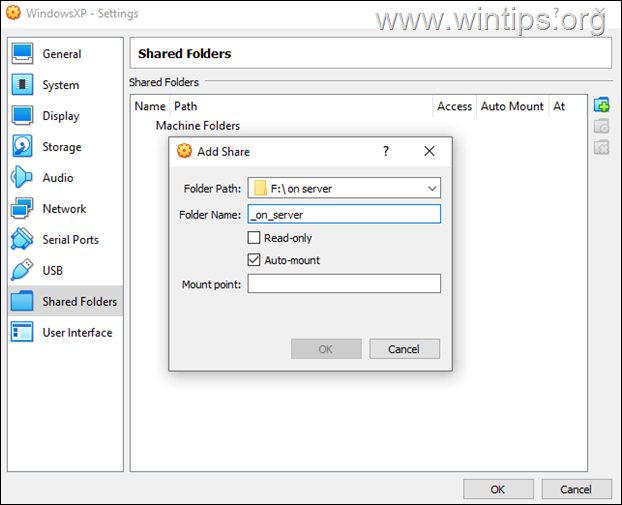
În acest caz, eroarea se datorează faptului că sistemul de operare gazdă nu dispune de protocolul Samba (SMB) de care Windows XP are nevoie pentru a se conecta la dosarul partajat. Pentru a remedia problema, activați caracteristica de suport SMB 1.0 pe Windows 10/11 (sistemul de operare gazdă), conform instrucțiunilor de mai jos:
1. Navigați la Control Panel și deschideți Programe și caracteristici .
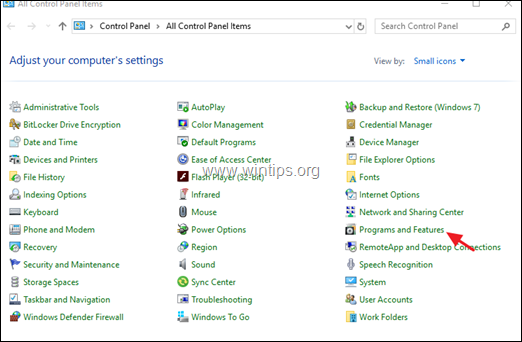
2. Faceți clic pe Activați sau dezactivați funcțiile Windows.
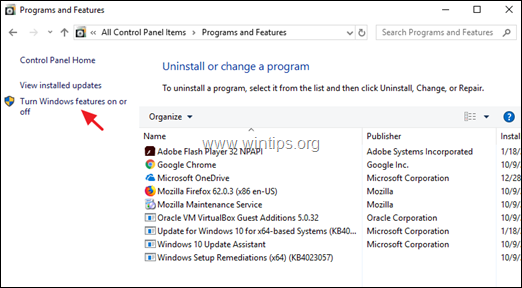
3. Verificați la Suport pentru partajarea de fișiere SMB 1.0/CIFS și faceți clic pe BINE. *
Notă: Este de asemenea suficient să activează la Client SMB 1.0/CIFS numai.
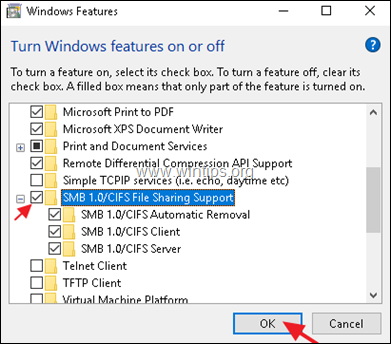
4. Reporniți computerul dumneavoastră.
5. După repornire, porniți VirtualBox VM. Problema ar trebui să dispară! *
Notă: Dacă problema persistă, continuați să instalați protocolul Samba (SMB) și pe calculatorul cu folderul partajat.
Asta este! Spuneți-mi dacă acest ghid v-a ajutat, lăsând un comentariu despre experiența dvs. Vă rugăm să dați like și să distribuiți acest ghid pentru a-i ajuta și pe alții.

Andy Davis
Blogul unui administrator de sistem despre Windows





